På et tidspunkt kan du have så mange programmer installeret på din computer, at du sandsynligvis har glemt omkring halvdelen af dem. At have en liste over installerede programmer og apps kan være yderst nyttigt, når du planlægger at købe en ny computer og vil installere den samme software. Det samme gælder for at geninstallere dit operativsystem eller opgradere til et nyt. Det kan også hjælpe med at spare lidt harddiskplads på en ældre pc.

I denne artikel gennemgår vi alle metoderne til at få en liste over installerede programmer på Windows- og Mac-computere. Derudover vil vi diskutere, hvordan du kan gemme og udskrive denne liste.
Sådan får du en liste over al installeret software på Windows
Generering af en liste over installeret software er nyttigt i nogle få situationer. Du forsøger muligvis at spare plads og slette ubrugte apps og programmer. Du kan endda falde over programmer, du aldrig selv har brugt.
Hvis din Windows går ned, og du skal geninstallere operativsystemet, vil det spare dig for en masse tid, hvis du ved, hvilke apps du skal installere senere. På samme måde, hvis du har købt en ny computer, og du er i gang med at installere software, kan denne liste fortælle dig, om du har glemt noget.
Der er flere måder at generere en liste over installerede programmer på din Windows-computer. Alle disse metoder vil give dig de samme resultater, så det er op til dig, hvilken du vil bruge. Den eneste forskel er, at nogle metoder kan give dig mere detaljerede lister end andre.
Brug din computers indstillinger
Den nemmeste måde at få en liste over al din installerede software på din Windows er gennem Indstillinger. Sådan gøres det:
- Klik på Windows-ikonet i nederste venstre hjørne af skærmen.
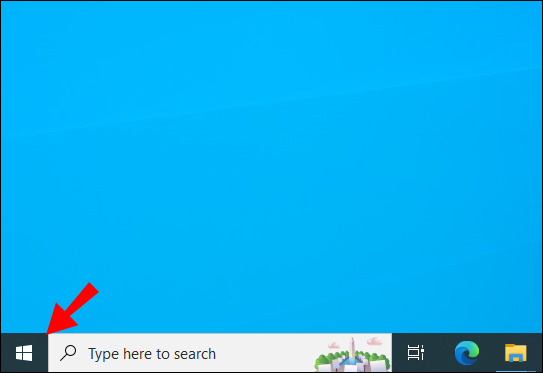
- Naviger til ikonet Indstillinger i venstre sidebjælke.
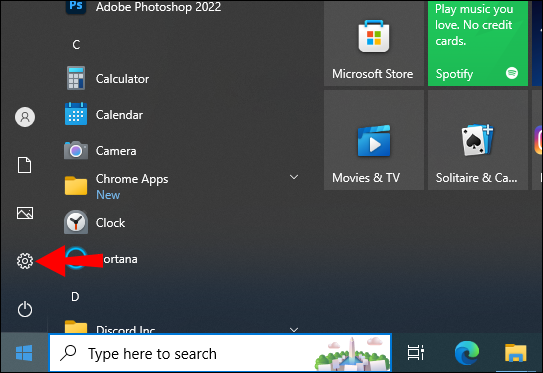
- Vælg 'Apps' i menuen Indstillinger.
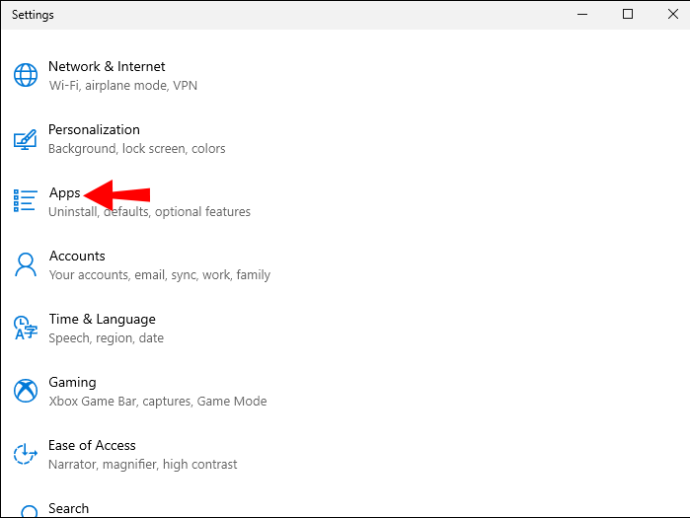
- Vælg 'Apps og funktioner' i venstre side.
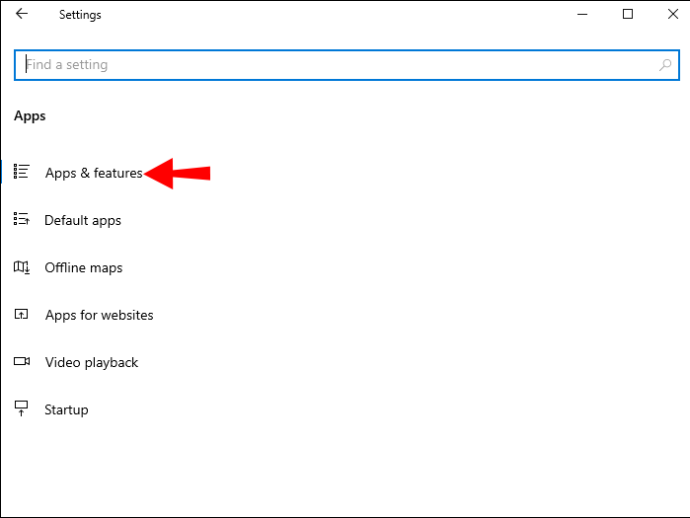
Du kan se antallet af installerede apps over listen. Du kan sortere apps efter navn, størrelse, installationsdato og placering. Der er en søgelinje over listen, som er nyttig, hvis du vil tjekke for specifikke apps.
Selvom denne metode ikke giver dig så mange detaljer, vil det være tilstrækkeligt, hvis du bare vil have en liste over installerede programmer.
Gå til Kontrolpanel
En anden hurtig og nem metode til at se en liste over alle dine installerede programmer er at gå til Kontrolpanel. Følg nedenstående trin for at se, hvordan du finder listen:
- Indtast 'Kontrolpanel' i søgefeltet i nederste venstre hjørne.
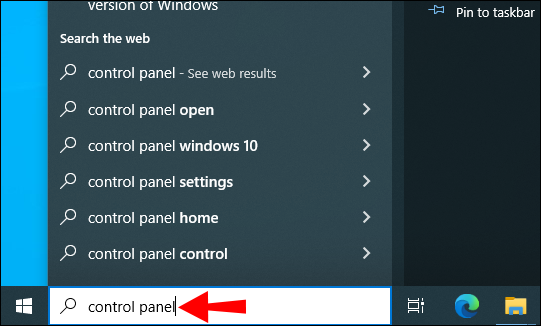
- Åbn 'Kontrolpanel'.
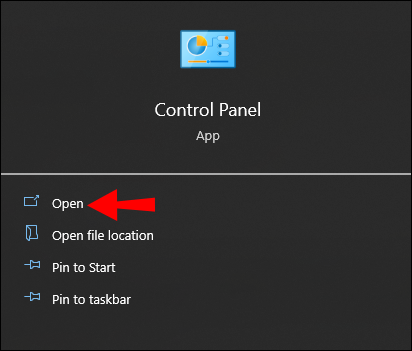
- Klik på indstillingen 'Programmer'.
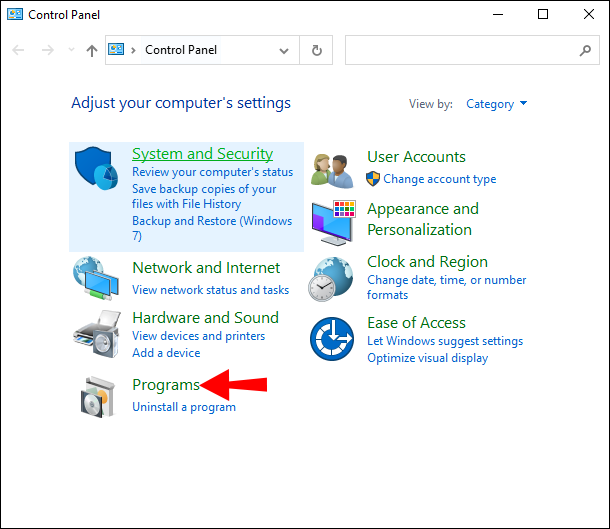
- Fortsæt til 'Programmer og funktioner'.
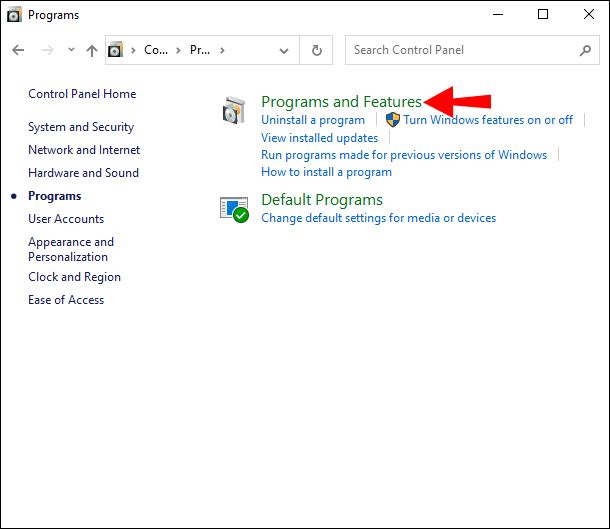
Du finder en liste over alle dine installerede programmer her. Denne liste giver dig flere oplysninger end den i Indstillinger. For eksempel kan du se, hvem der har udgivet programmet, datoen det blev installeret på din enhed, hvor meget plads det fylder, versionen osv.
Derudover kan du se antallet af aktuelt installerede programmer og hvor meget harddiskplads de optager i alt på den nederste bjælke.
hvordan man får en bot i uoverensstemmelse
Brug kommandoprompten
Du kan også bruge kommandoprompten til at generere en liste over installeret software. Følg nedenstående trin for at se, hvordan det gøres:
- Skriv 'cmd' i søgefeltet.
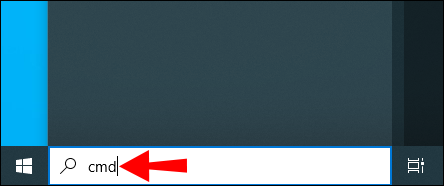
- Klik på 'kør som administrator'.
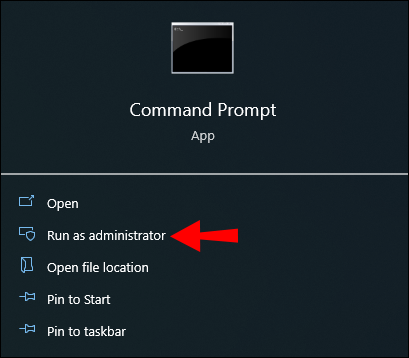
- Kopier følgende kommando:
wmic /output:C:\Installed Software List.txt produkt få navn,version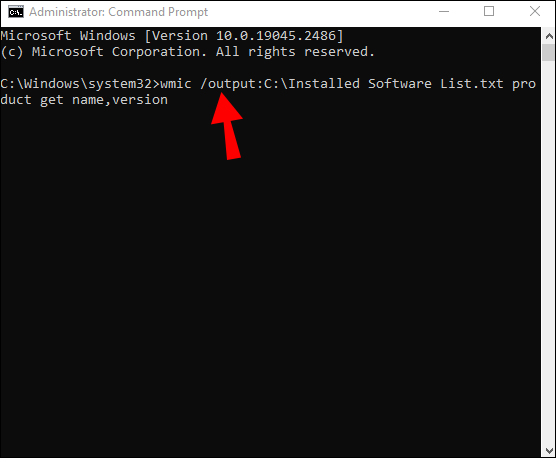
- Indsæt det i kommandopromptvinduet og tryk på 'Enter'.
Denne kommando genererer en tekstfil i mappen C: med alle tilgængelige oplysninger, som kan afvige fra andre metoder.
WMIC virker muligvis ikke på serverudgaver af Windows OS uden separate administrationstilladelser.
Sådan får du en liste over al installeret software på en Mac
At få en liste over installeret software er relativt ligetil på en Mac-computer. Hvis du vil skifte til en ny enhed, opdatere dit operativsystem eller lave en simpel sikkerhedskopiering, vil en liste over alle installerede programmer spare dig for en masse tid, når det er tid til at geninstallere alt. Der er flere måder at generere en liste over installerede programmer på din Mac. Den metode, du vælger, bør afhænge af, hvor detaljeret du ønsker, at listen skal være.
Gå til applikationsmappen
I lighed med mappen Indstillinger på Windows vil alle dine apps blive vist i mappen Programmer på din Mac. Processen er enkel, og det vil tage dig et par sekunder. Her er hvad du skal gøre:
- Gå til din Finder-menu og klik på 'Go'.
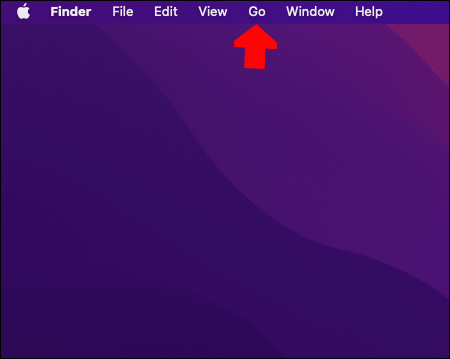
- Find 'Applikationer' på listen over muligheder.
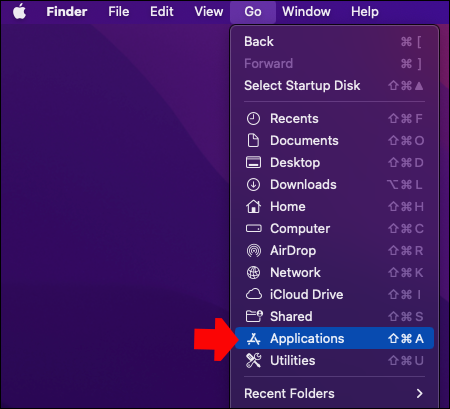
- Åbn mappen 'Programmer'.
Bemærk: Du kan også bruge 'Cmd + Shift + A' tastaturgenvejen til at åbne mappen 'Programmer'.
- Klik på fanen 'Vis' øverst i mappen.
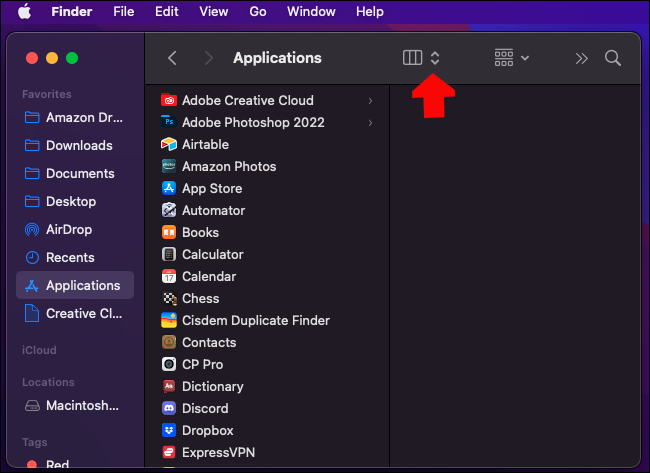
- Vælg 'som liste'.
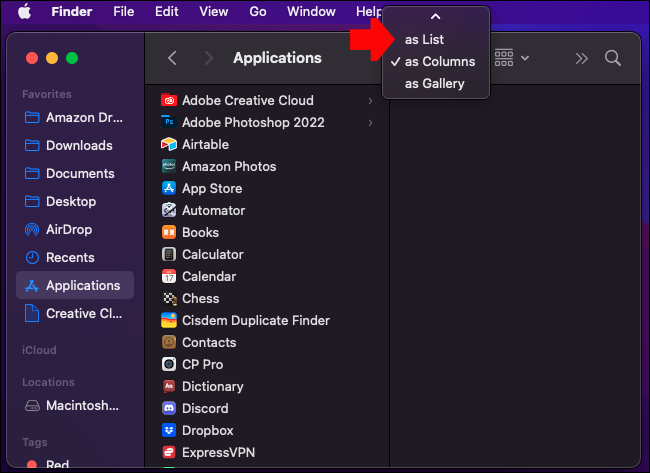
Du vil se en liste over alle dine apps på din Mac, inklusive forudinstallerede apps og apps, du har installeret. Men hvis du installerede en app ved hjælp af et tredjepartswebsted, vil den ikke være i mappen 'Applications'. I stedet vil det være i din 'Downloads'-mappe. Du vil også være i stand til at se sidste gang, appen blev brugt, dens størrelse, og hvilken slags app det er. Husk, at nogle apps vil blive vist som undermapper. For at udvide listen og se alle dine apps, skal du blot klikke på den lille trekant ud for hver mappe på listen.
hvordan man rapporterer nogen til uenighed
Liste over alle programmer med terminalen
Hvis du vil generere en mere detaljeret liste over apps på din Mac, kan du også bruge terminalen. Dette er, hvad du skal gøre:
- Åbn mappen 'Programmer' på din Dock.
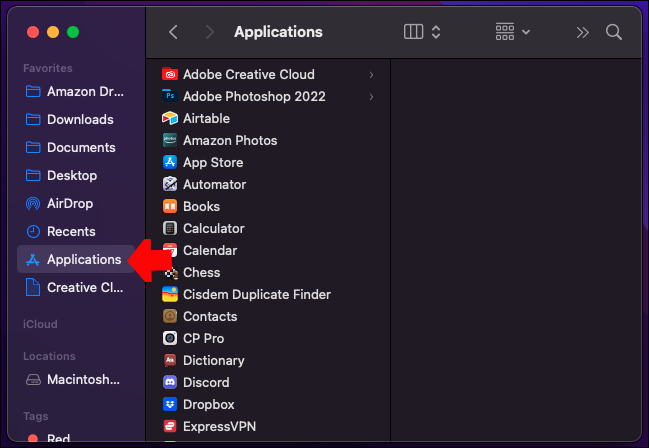
- Gå til 'Hjælpeprogrammer'. Du kan også trykke på tasterne 'Cmd' og 'Mellemrum' på samme tid.
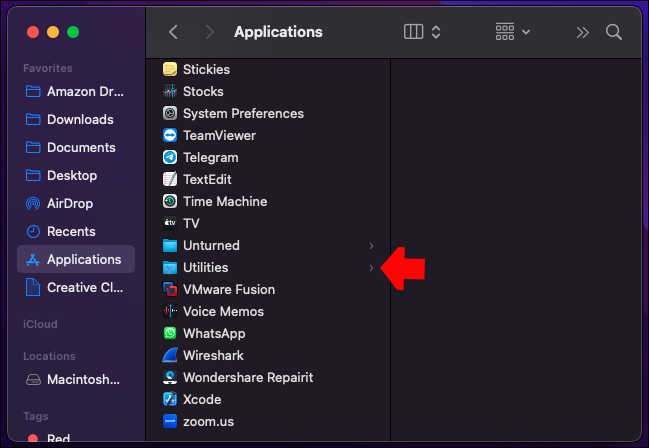
- Naviger til indstillingen 'Terminal'.
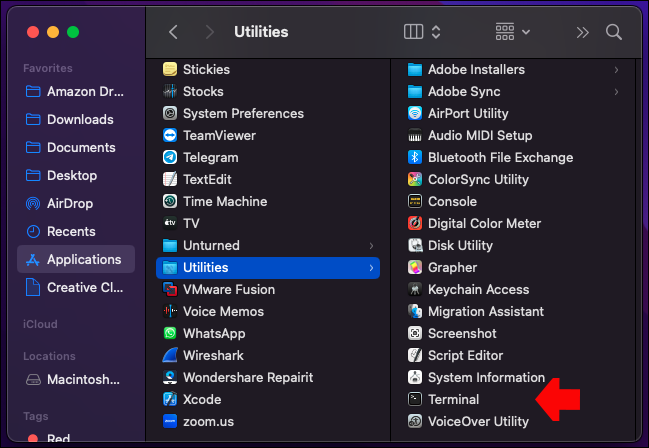
- Kopier denne kommando:
ls -la /Applications/ > /Users/[BRUGERNAVN]/InstalledApps/InstalledAppsTerminal.txt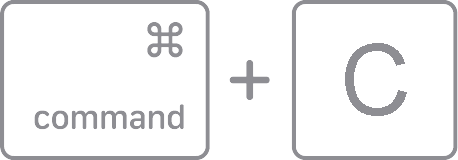
- Indsæt det i terminalen.
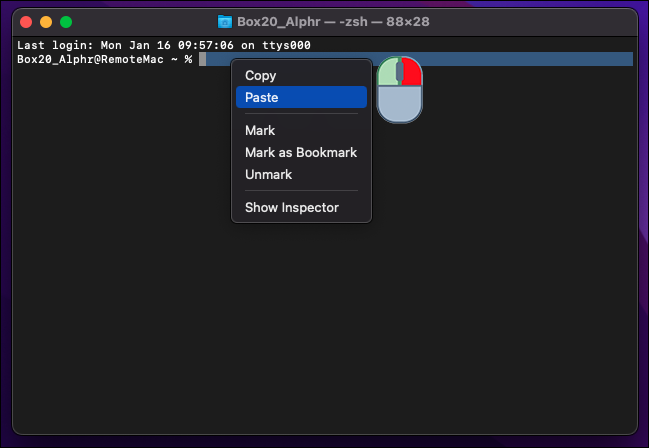
Bemærk : I stedet for 'BRUGERNAVN' skal du sørge for at indtaste din enheds nøjagtige brugernavn.
Hvis du gør dette, genereres en liste over apps i mappen Programmer. Hvis du ønsker at gøre listen mere detaljeret, kan du tilføje '-la' ud for dit brugernavn. Denne attribut fortæller ikke kun, at terminalen skal give dig flere oplysninger om den installerede software, men du vil også se eventuelle skjulte filer.
Du kan også indsætte følgende kommando:
sudo find / -iname '*.app'> /Brugere/[BRUGERNAVN]/InstalledApps/InstalledAppsOnSystemTerminal.txt Denne kommando viser alle APP-filer på din computer, ikke kun mappen Programmer.
Sådan gemmer og udskriver du listen over installeret software
Du vil måske gemme og udskrive listen over alle dine installerede programmer, så du kan bruge den som en referenceliste senere.
Hvis du vil gøre dette på din Windows, kan du trykke på den indbyggede Print Screen-tast.
Bemærk, at Print Screen-tasten ikke ser ens ud på alle tastaturer. Den kan læse PrntScrn, PrtSc, PrtScn eller SysRq. Nogle tastaturer eller builds kræver, at du trykker på 'Alt' med Print Screen-tasten, da det er en sekundær funktion.
Åbn derefter et tomt Word-dokument og tryk på 'Ctrl + V' for at indsætte skærmbilledet. Fra dette tidspunkt kan du udskrive listen, som om det er et normalt Word-dokument. (Gå til fanen 'Filer' i øverste venstre hjørne og vælg indstillingen 'Udskriv'.
Husk, at en liste over programmer måske ikke passer til en enkelt skærm, så du skal muligvis bruge indstillingen Print Screen mere end én gang. Du kan også installere en tredjepartsapp for at tage et langt skærmbillede af hele listen.
En anden mulighed er at konvertere en genereret tekstliste til en Excel-tabel ved hjælp af tabulatorafgrænsninger. Dette vil hjælpe dig med at se listen på en mere organiseret måde, og du kan gemme dokumentet online og downloade det på en anden enhed. Brug Import-indstillingen i Excel, og vælg 'Afgrænsere', når du beskriver din fil til tekstimportguiden for at få de bedste resultater.
Hvis du har en Mac, kan du gemme og udskrive listen over apps ved at kopiere og indsætte listen i et TextEdit-dokument. Følg nedenstående trin for at se, hvordan det gøres:
- Åbn listen over installerede apps i mappen Programmer. Sørg for, at den er i 'Liste'-visningen.
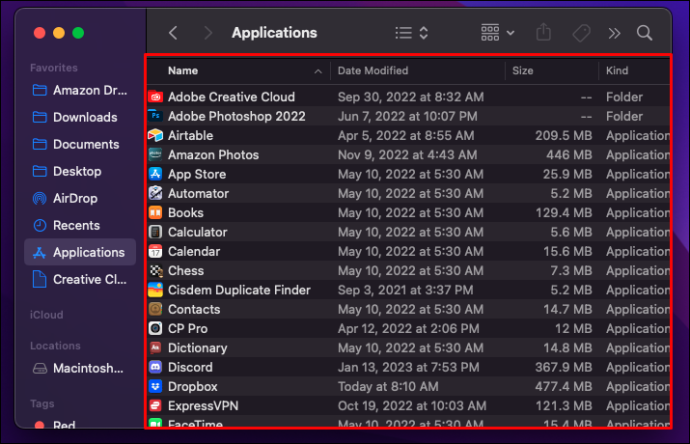
- Tryk på tasterne 'Kommando' og 'A' på samme tid for at vælge alle apps.
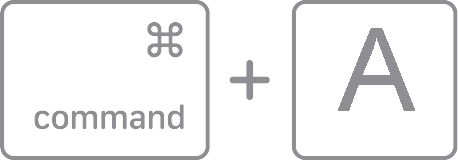
- Brug tastaturgenvejene 'Kommando' og 'C' til at kopiere listen.
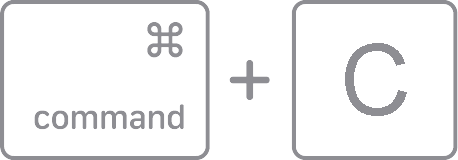
- Gå til TextEdit og åbn et nyt dokument.
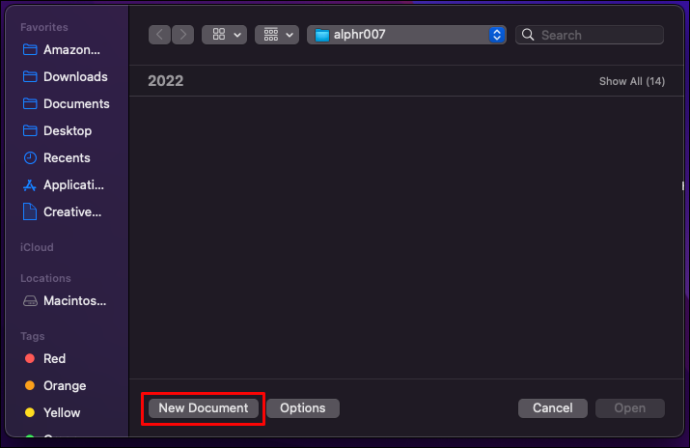
- Klik på fanen 'Rediger'.
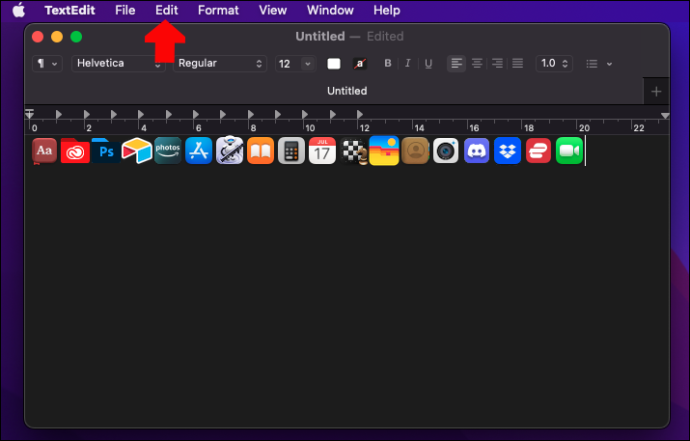
- Vælg 'Indsæt og match stil'.
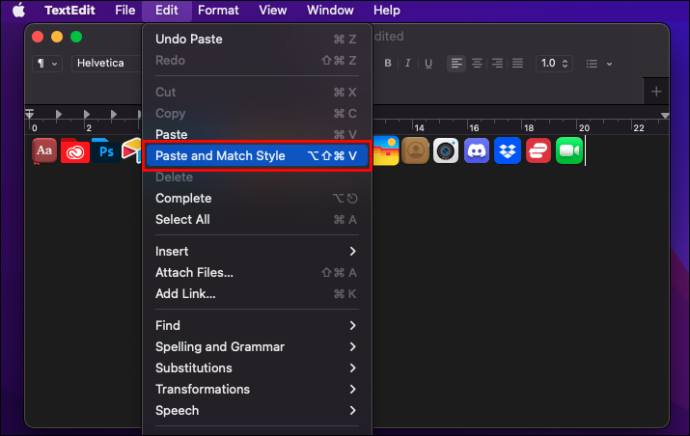
- Formater listen med punkttegn eller tal.
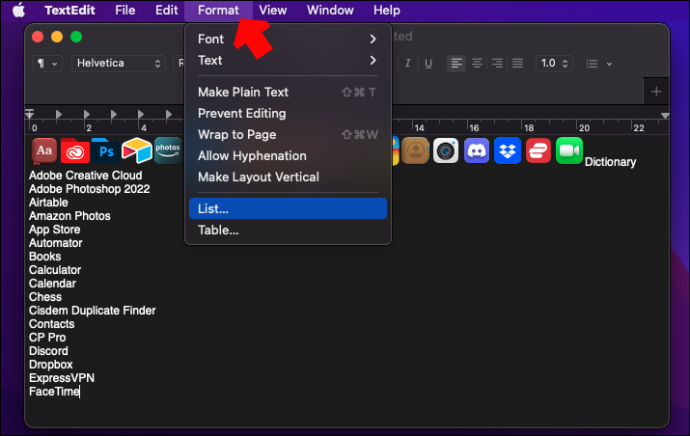
- Vælg fanen 'Filer' ovenfor, og vælg 'Udskriv'.
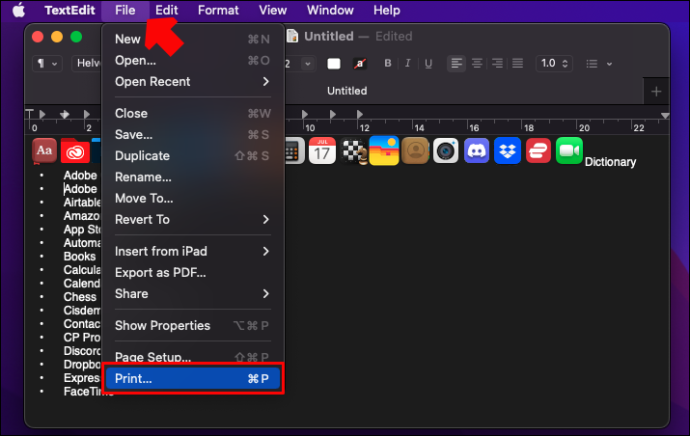
Det er alt, hvad der er til det. At have en udskrevet liste gør hele geninstallationsprocessen meget lettere. Og du vil vide, at du ikke har glemt noget.
Ved, hvilken software der skal geninstalleres
Uanset om du køber en ny computer, opdaterer dit operativsystem eller prøver at skabe mere plads på din nuværende enhed, kan det virkelig hjælpe at have en liste over installeret software. For ikke at nævne, hvor meget tid du sparer ved ikke at skulle gætte, hvilke programmer du havde glemt. Har du nogensinde prøvet at generere en liste over alle dine installerede programmer før? Hvilken metode brugte du til at generere listen? Fortæl os det i kommentarfeltet nedenfor.








